Come aprire tutti i formati di immagini con IrfanView per Windows, anche in italiano, con molti plugin per moltissime funzionalità: strumenti, effetti, testo, watermark
Gli utenti di Windows, quando acquistano un nuovo computer, hanno come programma predefinito per aprire le immagini l'applicazione Foto della Microsoft che non è il massimo della leggerezza e della sobrietà. Magari è utile per altre cose, per esempio con tale app si possono creare video con filtri e effetti 3D.
Come programma predefinito per l'apertura delle immagini è però troppo lento. Non si possono aspettare secondi per visualizzare una immagine facendoci sopra un doppio click. Consiglio quindi di installare un altro programma, molto più leggero che serva essenzialmente per la visualizzazione di immagini.
Nel mio computer Windows 10 ho due programmi per l'apertura delle immagini, entrambi molto validi e la scelta tra uno e l'altro è soggettiva. Del primo, XnView, ho già parlato in modo esauriente e mostrato come non sia soltanto un visualizzatore di foto, perché permette anche di convertire le immagini da e verso tutti i formati.
L'altro visualizzatore di foto che ho nel computer è IrfanView, solo per Windows, che non si limita solo a questa funzionalità. Il nome deriva dal suo creatore che è Irfan Skiljan residente a Vienna in Austria. Si clicca su Download sul pulsante per 32-bit o per 64-bit e, successivamente e opzionalmente, si clicca anche sul bottone Plugins per scaricare anche i molti plugins di cui gode questo programma che è gratuito per scopi non commerciali.
Per il programma si va quindi su Download Now per scaricare il file di installazione in formato .exe. Per i plugin si clicca su All Plugins - ... Windows Installer nel link a 32-bit o a 64-bit per scaricare tutti i plugin.
Si inizia installando il programma con un doppio click sul file iview453_x64_setup.exe (Windows a 64-bit) e si seguono le schermate del wizard di installazione. Nella prima si mette la spunta per far usufruire del programma tutti gli utenti e si lascia la cartella di default prescelta per l'installazione. Si va su Avanti per due volte.
Nella terza schermata vengono mostrati le estensioni dei formati che opzionalmente possiamo associare a IrfanView. Di default sono tutti deselezionati, e lascerei questa opzione per associare i vari formati in un secondo tempo. Si va ancora su Avanti per due volte. L'installazione sarà rapidissima. Si clicca su Done.
Di default viene visualizzato in lingua inglese. Si fa un doppio click sul file iview453_plugins_x64_setup.exe dei plugin di IrfanView. Verrà aperta una finestra, in cui andare su Avanti, dopo aver controllato che la cartella di destinazione dei plugin sia la stessa di quella di IrfanView. Nel menù della Home di IrfanView si va su Language. Si scorre la pagina fino a trovare Italian per poi cliccare su Installer.
Verrà scaricato il file irfanview_lang_italian.exe su cui fare un altro doppio click per la sua installazione. Nella finestra che si apre si va su Install. Finalmente potremo aprire IrfanView con un doppio click sulla sua icona.
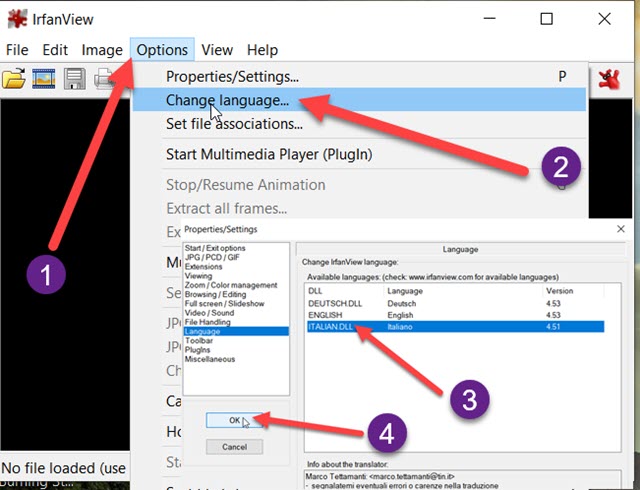
Nella finestra che si apre si seleziona Italian.dll per poi andare su OK. IrfanView si potrà visualizzare in italiano.
Si va su File -> Apri e poi si seleziona una immagine di qualsiasi formato per aprirla.
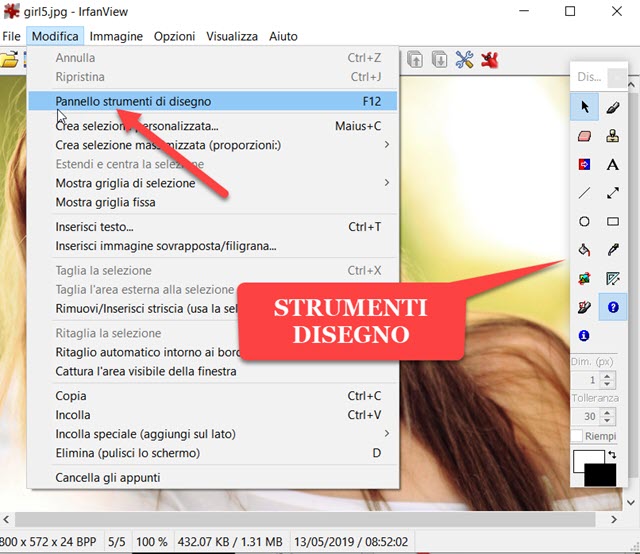
Per dare una idea della potenza di questo piccolo programma, dopo aver aperto una foto, si clicca su Modifica -> Pannello strumenti di disegno. Verrà mostrato un pannello con strumenti che ricordano quelli di Photoshop. Ci sono il puntatore, il pennello, la gomma, il timbro clone, lo strumento sostituzione colore, lo strumento Testo, i tool per tracciare linee e frecce, gli strumenti per disegnare ellissi e rettangoli.
Più in basso ci sono gli strumenti del Secchiello e del Contagocce ben conosciuti su Photoshop e Gimp. Ci sono pure dei tool per ruotare e raddrizzare le immagini e il righello per misurare le distanze. Ancora più in basso ci sono le finestre per impostare i valori dei vari parametri e la tavolozza per selezionare i colori.
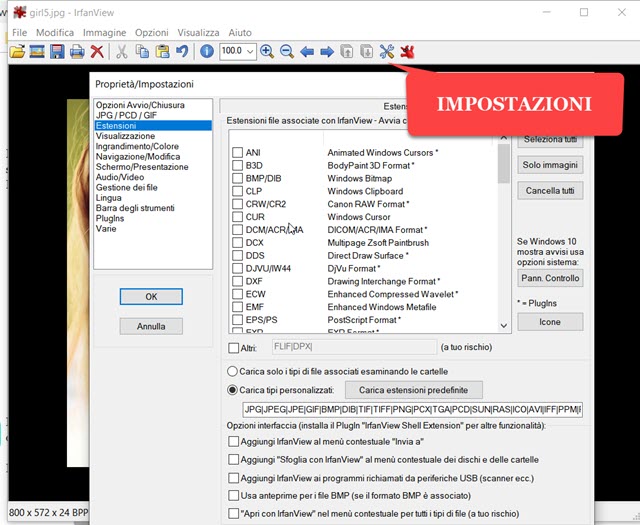
Cliccando sulla icona del cacciavite e della chiave inglese, si apre la finestra delle Impostazioni suddivisa in varie schede. Per associare un determinato formato a IrfanView si può selezionare la sua estensione, per poi andare su OK. IrfanView permette di aprire anche altri tipi di file e si può consultare a tal proposito questa lunga lista.
Ecco elencate un po' alla rinfusa alcune funzionalità di IrfanView, oltre a quelle già accennate.
- Ha più opzioni di interfaccia (skin)
- Ruota le immagine senza perdita di dati e senza la perdita di metadati EXIF
- Crea slideshow in formato .EXE o li masterizza in CD/DVD
- Supporta i filtri di Adobe Photoshop
- Editor TIF multipagina
- Ricerca di file
- Ha un media player per riproduzioni multimediali
- Supporta la stampa diretta
- Taglia e Ritaglia le immagini
- Aggiunge testo o immagini in sovraimpressione (anche watermark)
- Strumenti per effetti quali nitidezza, sfocatura, Adobe 8BF, ecc...
- Non viene modificato il registro di Windows senza l'azione dell'utente.
In un prossimo post vedremo altre funzionalità non scontate come l'estrazione dei fotogrammi da una GIF.


Nessun commento :
Posta un commento
Non inserire link cliccabili altrimenti il commento verrà eliminato. Metti la spunta a Inviami notifiche per essere avvertito via email di nuovi commenti.
Info sulla Privacy